ในคำแนะนำนี้ เราจะตั้งค่าประสบการณ์การต้อนรับบน Discord
วิธีตั้งค่าประสบการณ์ต้อนรับที่ไม่ลงรอยกัน
ทำตามขั้นตอนที่ให้ไว้เพื่อตั้งค่าประสบการณ์ต้อนรับบน Discord สำหรับสมาชิกใหม่:
ขั้นตอนที่ 1: เปิดแอปพลิเคชัน Discord
ในขั้นต้น ให้ค้นหาและเปิดแอปพลิเคชัน Discord โดยใช้เมนูเริ่ม:
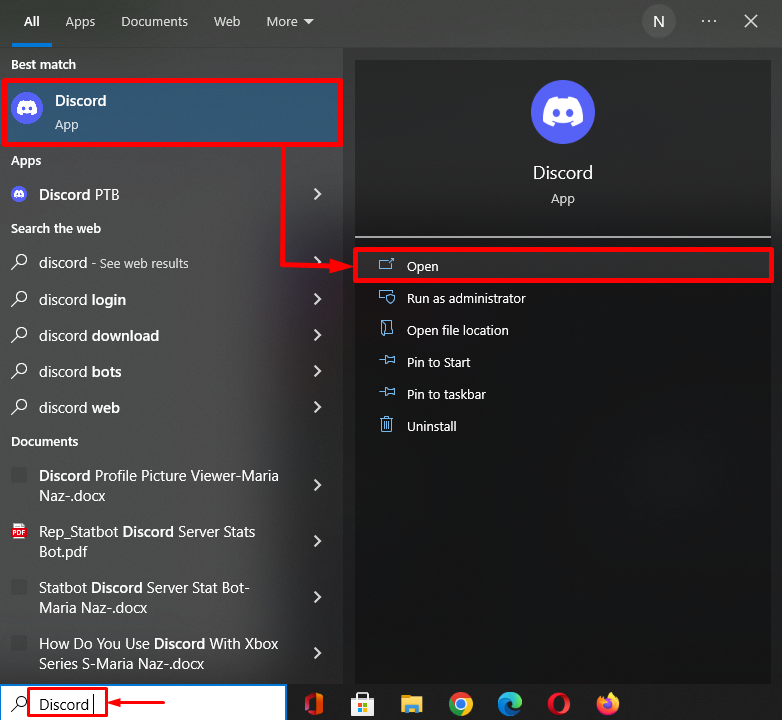
ขั้นตอนที่ 2: เลือกเซิร์ฟเวอร์
จากนั้นคลิกที่เซิร์ฟเวอร์เฉพาะที่คุณต้องการสร้างช่องทางการต้อนรับ ที่นี่เราได้เลือก ' Gaming_server ”:
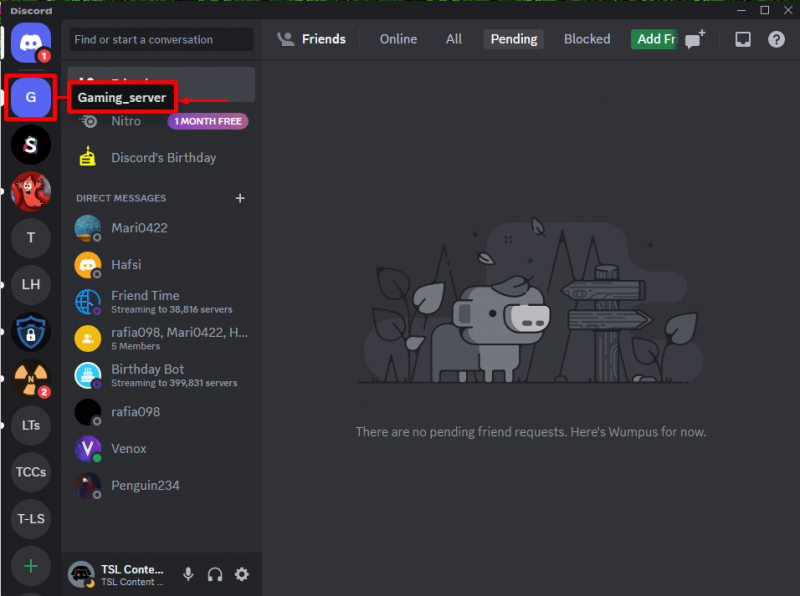
ขั้นตอนที่ 3: สร้างช่อง
ตอนนี้ คลิกขวาที่แผงด้านซ้ายแล้วกด ' สร้าง ช่อง ” ตัวเลือกจากเมนูบริบทที่ปรากฏ:
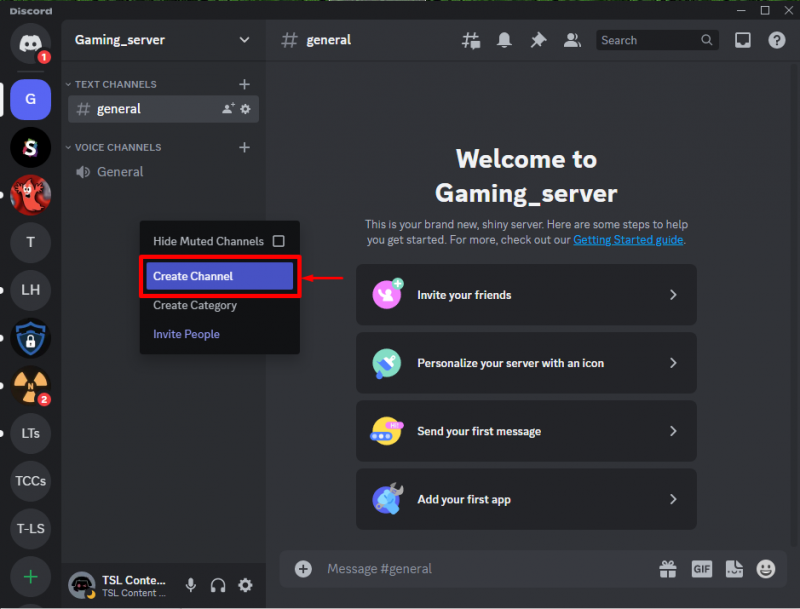
ถัดไป ระบุประเภทช่องและชื่อ ตัวอย่างเช่น เราได้เลือก ' ข้อความ “ในฐานะ” ประเภทช่อง ” และเพิ่มคำว่า “ #ยินดีต้อนรับ ” เป็น “ ชื่อช่อง '. จากนั้นกดปุ่ม “ สร้างช่อง ' ปุ่ม:
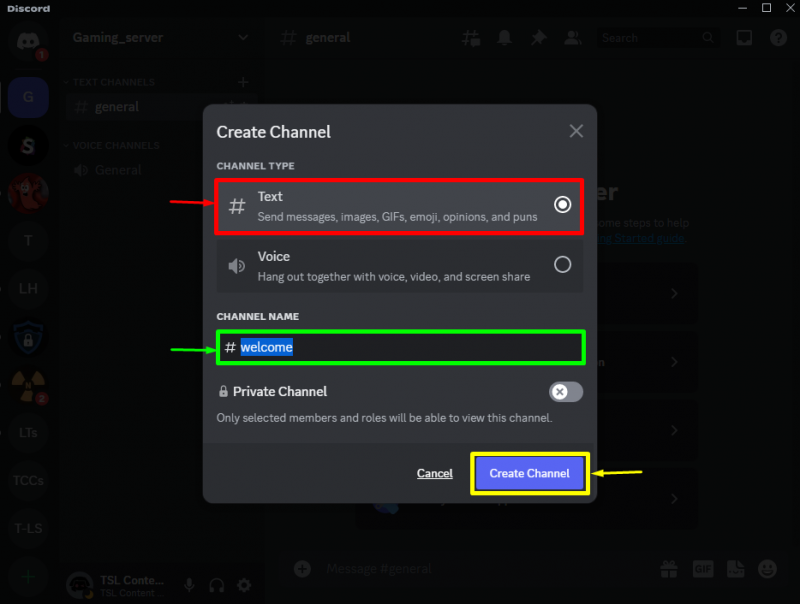
ขั้นตอนที่ 4: แก้ไขช่อง
หลังจากสร้างช่องใหม่แล้ว ให้คลิกที่ไอคอนฟันเฟืองเพื่อแก้ไขการตั้งค่าช่อง:
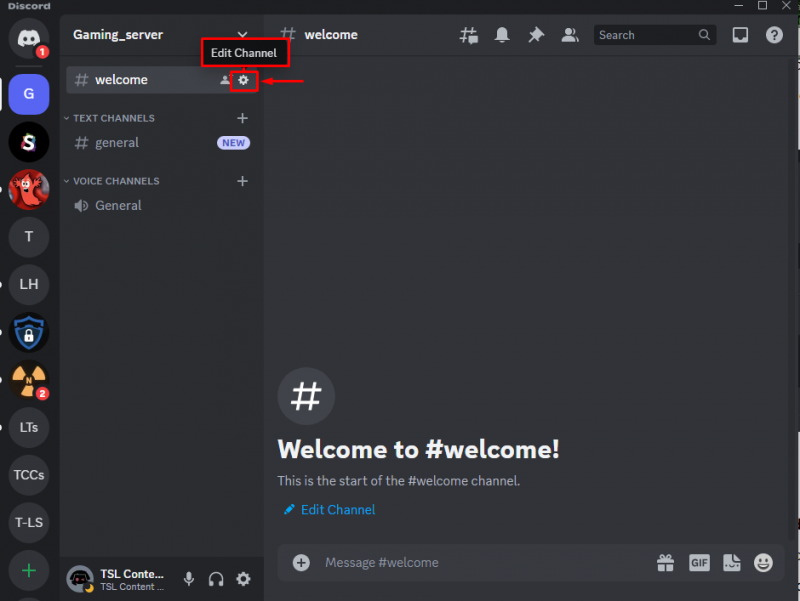
ขั้นตอนที่ 5: เปลี่ยนสิทธิ์ช่อง
เข้าสู่ “ สิทธิ์ แท็บ ” ค้นหา “ ดูช่อง ” จากรายการ และเปิดใช้งาน:
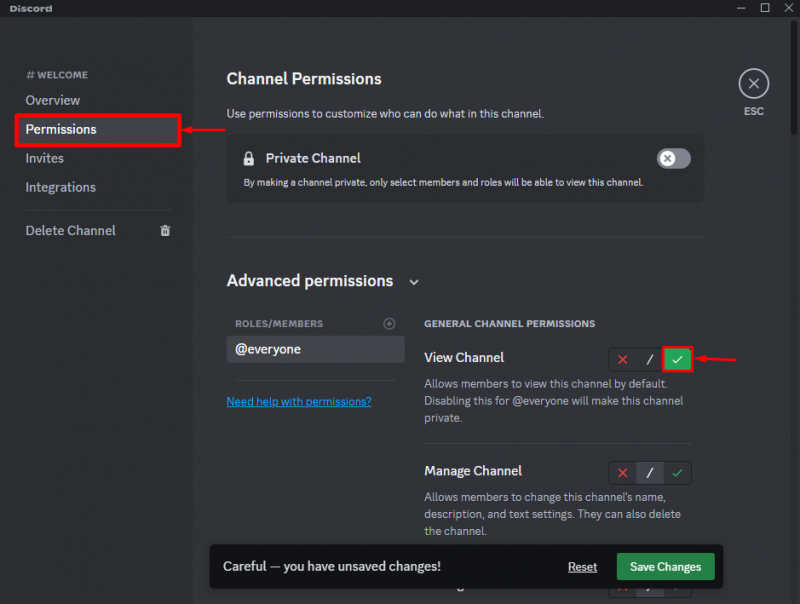
จากนั้นค้นหาคำว่า “ อ่านประวัติข้อความ ” ตัวเลือก เปิดใช้งาน และคลิกที่ปุ่ม “ บันทึกการเปลี่ยนแปลง ” ปุ่มสำหรับบันทึกการเปลี่ยนแปลง:
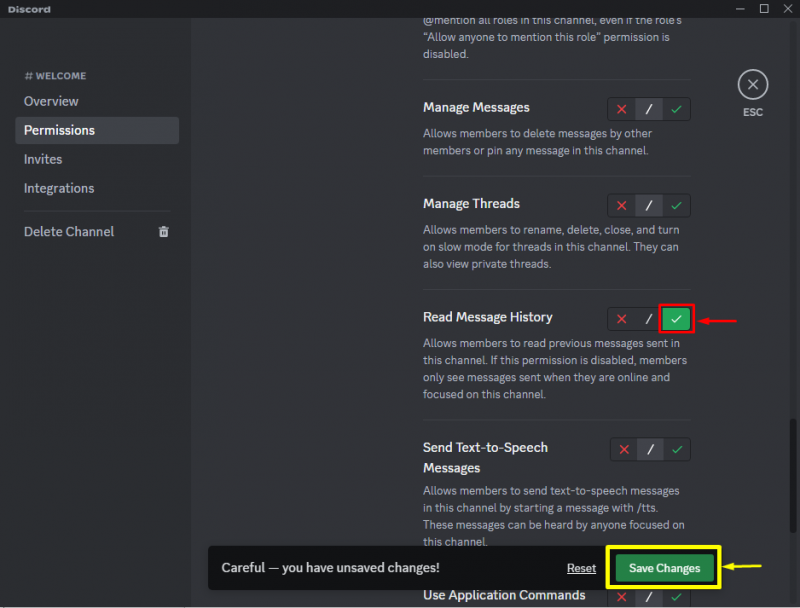
ขั้นตอนที่ 6: เพิ่ม MEE6 Bot
ตอนนี้เปลี่ยนเส้นทางไปที่ ' มศว6 ” เว็บไซต์อย่างเป็นทางการของ bot และคลิกที่ “ เพิ่มในความไม่ลงรอยกัน ” เพื่อเชิญ:
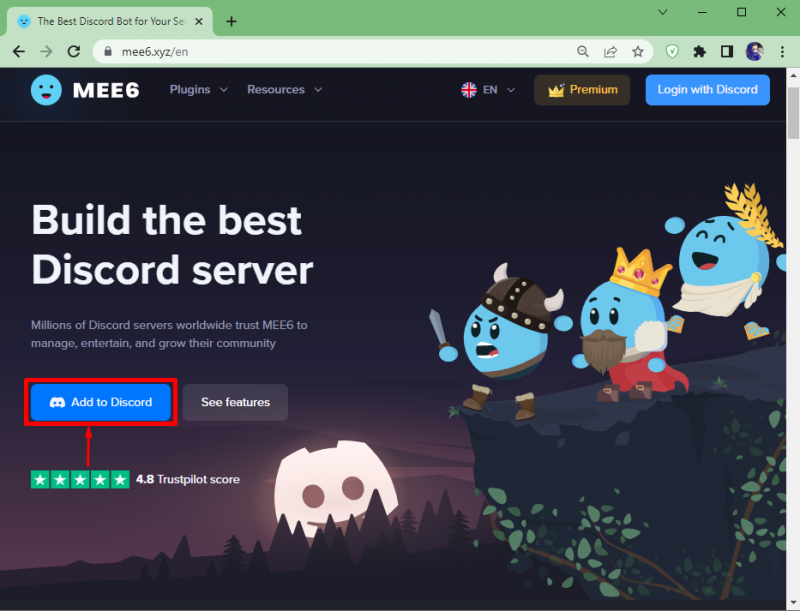
ขั้นตอนที่ 7: อนุญาต MEE6 Bot
ให้สิทธิ์ที่ต้องการแก่บอท MEE6 และอนุญาตโดยคลิกที่ ' อนุญาต ' ปุ่ม:
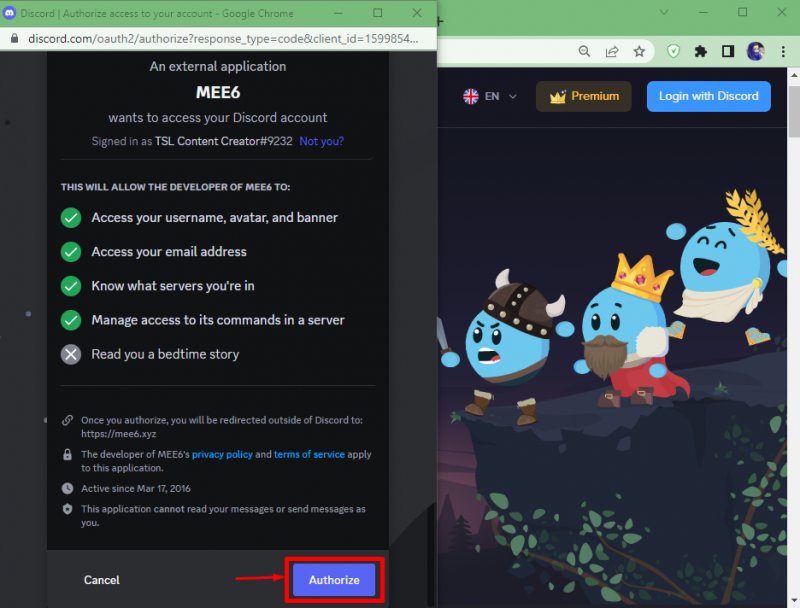
หลังจากอนุญาตบอท MEE6 แล้ว บอทจะเปลี่ยนเส้นทางไปยังแดชบอร์ด ตอนนี้ เลือกชื่อเซิร์ฟเวอร์ที่คุณต้องการตั้งค่าบอทนี้ และคลิกที่ “ ติดตั้ง ”:
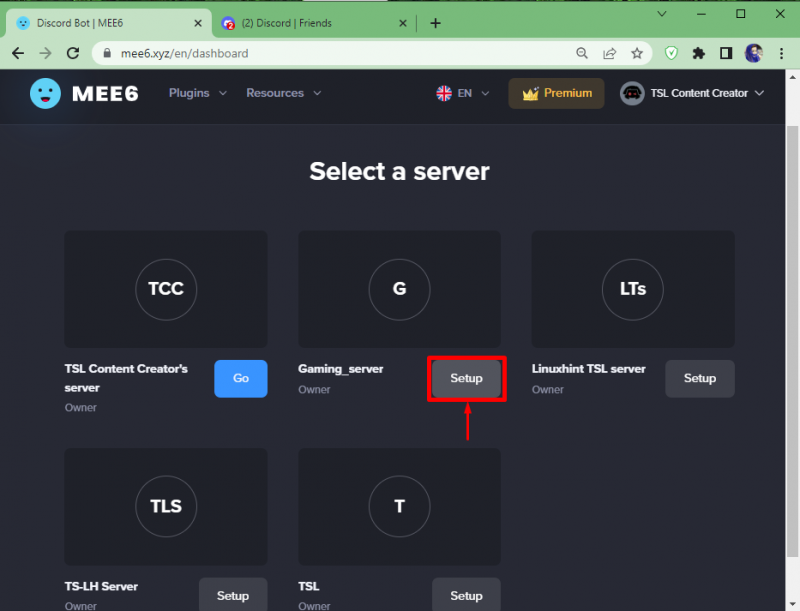
ในการตั้งค่าให้เสร็จสมบูรณ์ ให้ระบุชื่อเซิร์ฟเวอร์และดำเนินการต่อโดยคลิกที่ ' ดำเนินการต่อ ' ปุ่ม:
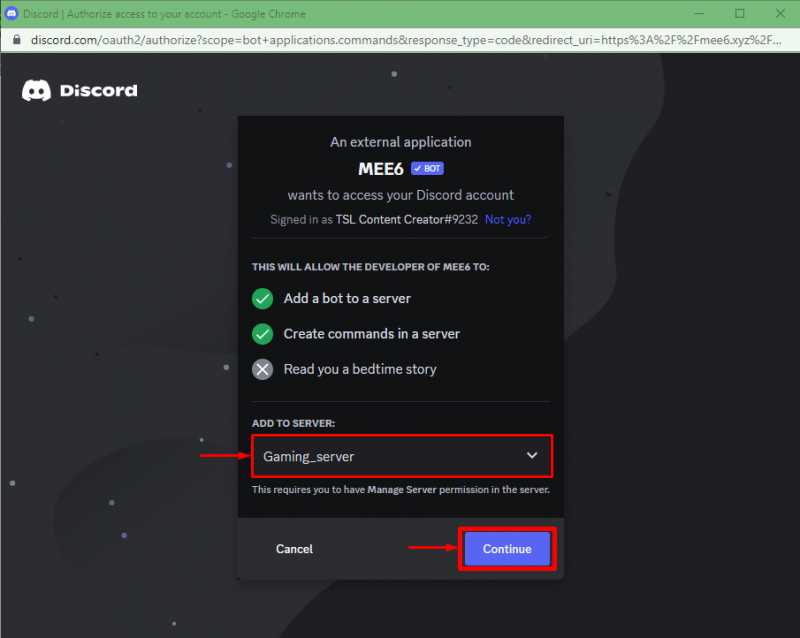
ต่อไป ให้อนุญาตบอท MEE6:
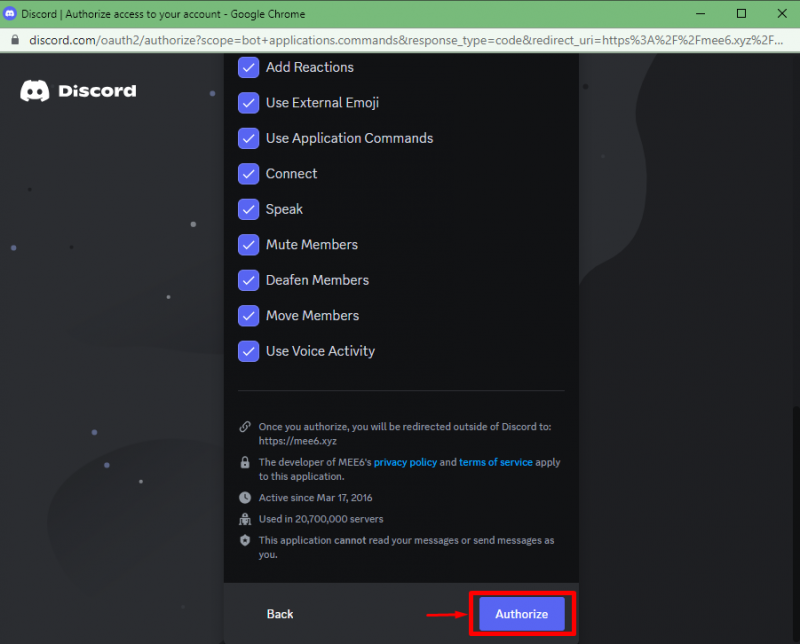
สุดท้าย พิสูจน์ตัวตนของคุณด้วยการทำเครื่องหมายที่ช่องแคปต์ชาที่ปรากฏ:

ขั้นตอนที่ 8: ตั้งค่าข้อความต้อนรับ
หลังจากทำเช่นนั้น ให้เปลี่ยนเส้นทางไปยังแดชบอร์ด MEE6 จากนั้นค้นหา “ ยินดีต้อนรับและลาก่อน ” ตัวเลือกภายใน “ การจัดการเซิร์ฟเวอร์ ” หมวดหมู่และเปิดใช้งานตัวเลือกที่เน้นด้านล่าง:
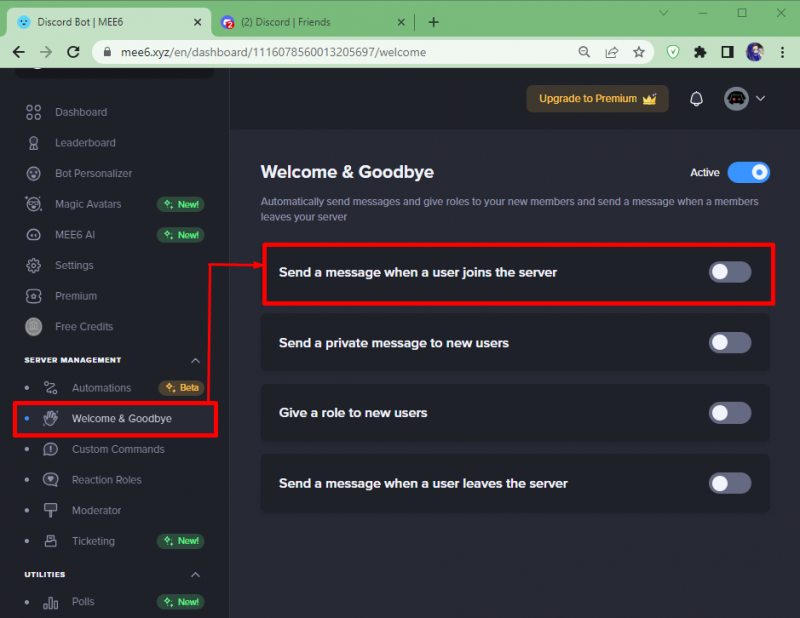
ตอนนี้ เลือกชื่อแชนเนลที่จะส่งข้อความต้อนรับและข้อความสำหรับข้อความพร้อมกับชื่อเซิร์ฟเวอร์เฉพาะ จากนั้นเปิดใช้งานการสลับที่ไฮไลต์ด้านล่างและบันทึกการเปลี่ยนแปลง:
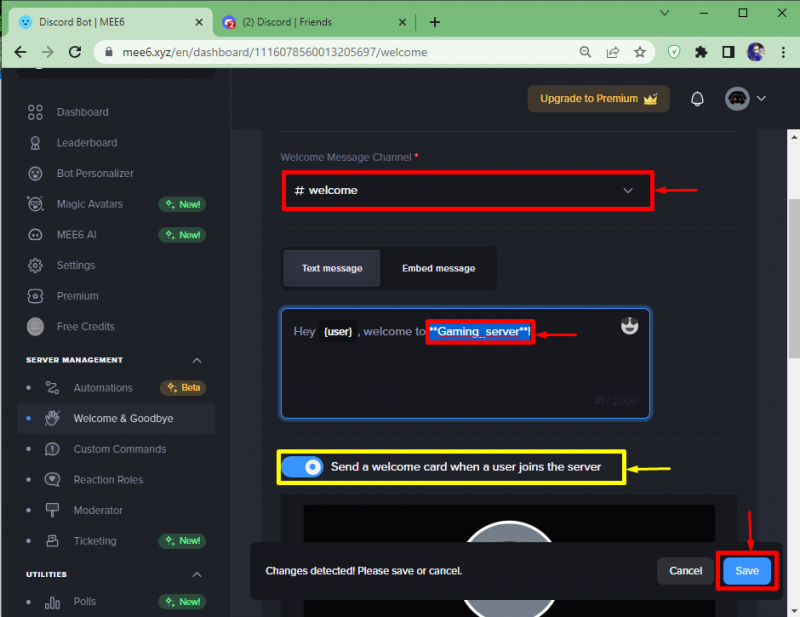
ขั้นตอนที่ 9: เชิญเพื่อน
ตอนนี้ สลับกลับไปที่แอป Discord เลือกเซิร์ฟเวอร์ และคลิกที่ไอคอนที่ไฮไลต์:
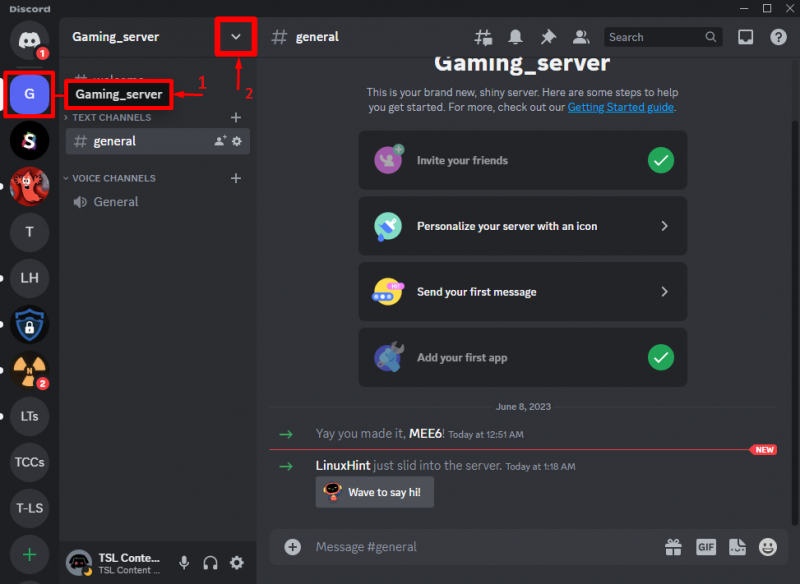
จากนั้นกดปุ่ม “ เชิญผู้คน ” ตัวเลือกจากเมนูแบบเลื่อนลงที่ปรากฏ:
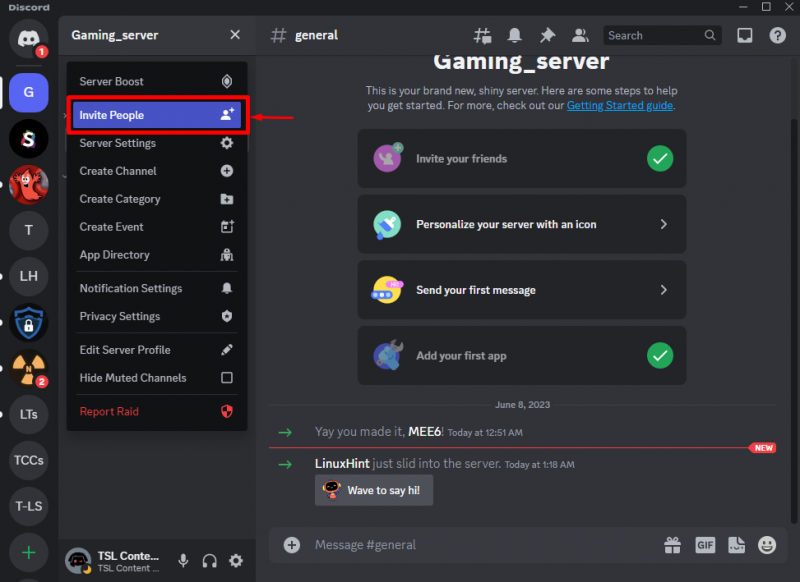
หลังจากนั้น เชิญเพื่อนมาที่เซิร์ฟเวอร์ของคุณโดยส่งคำเชิญ ตัวอย่างเช่น เราได้เชิญ “ สามี044 ”:

เมื่อใดก็ตามที่คำเชิญได้รับการยอมรับและบุคคลใดบุคคลหนึ่งเข้าร่วมเซิร์ฟเวอร์ พวกเขาจะได้รับข้อความต้อนรับ ในกรณีของเรา เมื่อ “ Mari0422 ” เข้าร่วม “ Gaming_server ” เธอได้รับข้อความต้อนรับดังนี้

เราได้รวบรวมขั้นตอนที่สมบูรณ์ในการสร้างช่องต้อนรับและตั้งค่าข้อความต้อนรับของ Discord
บทสรุป
หากต้องการสร้างข้อความต้อนรับของ Discord บนเซิร์ฟเวอร์ ก่อนอื่นให้เปิด Discord ในระบบของคุณแล้วเลือกเซิร์ฟเวอร์ใดก็ได้ จากนั้น สร้างช่องต้อนรับและเปลี่ยนเส้นทางไปยังการตั้งค่า ตอนนี้ เปิดใช้งานตัวเลือกที่ต้องการและบันทึกการเปลี่ยนแปลง หลังจากนั้นเชิญ “ มศว6 ” บอตไปยังเซิร์ฟเวอร์ของคุณโดยการให้สิทธิ์และย้ายไปยังแดชบอร์ด ถัดไป เปิดใช้งานและตั้งค่าข้อความต้อนรับพร้อมกับชื่อเซิร์ฟเวอร์เฉพาะ สุดท้าย เชิญเพื่อนมาที่เซิร์ฟเวอร์ของคุณและเมื่อพวกเขาจะเข้าร่วมเซิร์ฟเวอร์ พวกเขาจะได้รับข้อความต้อนรับ นั่นคือทั้งหมดที่เกี่ยวกับการตั้งค่าช่องและข้อความต้อนรับของ Discord